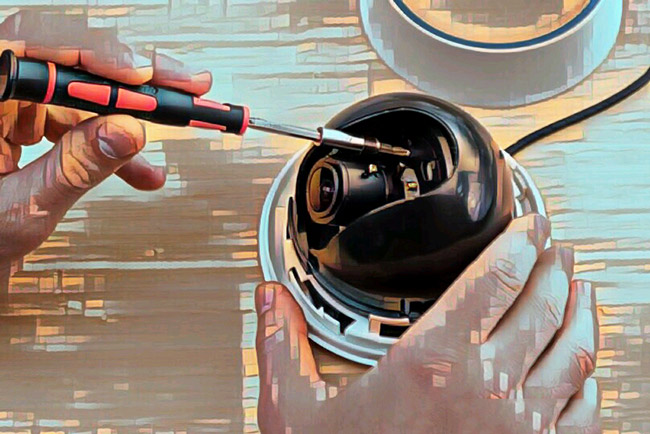Išsamiau: „Pasidaryk pats“ internetinės kameros taisymas iš tikro meistro svetainėje my.housecope.com.
Autoriaus įsigytos USB internetinės kameros „Messenger 310“ (1 pav.) prekės ženklu „Genius“ garso kanalo jautrumas buvo aiškiai nepakankamas. Norint gauti priimtiną garsumą, reikėjo šaukti į jos mikrofoną ne didesniu kaip 5 ... 10 cm atstumu.
Patekti į kameros vidų pasirodė labai paprasta. Užteko atsukti du savisriegius varžtus, tvirtinančius galinį dangtelį, ir jį nuimti. Bet norint išimti spausdintinę plokštę iš korpuso, taip pat turėjau atsukti objektyvą, sukdamas jį prieš laikrodžio rodyklę. Objektyvas turi būti vėl sumontuotas ant nuimtos plokštės, kad dulkės nepatektų ant už jo esančios šviesai jautrios matricos. Fig. 2 PCB parodytos be objektyvo.
Išardžius kamerą pradėta ieškoti žemo įmontuoto mikrofono jautrumo priežasčių. Paaiškėjo, kad tam, kad kamera veiktų, neužtenka tiekti jai 5 V įtampos iš išorinio maitinimo šaltinio. Jis turi būti prijungtas prie veikiančio kompiuterio USB jungties.
Kameros elektretinio mikrofono nuolatinė maitinimo įtampa, išmatuota jo gnybtuose, neviršijo 0,3 V, o tai yra akivaizdžiai nepakankama bet kokio tokio tipo mikrofono veikimui. Be to, paaiškėjo, kad įjungtos įtampos poliškumas yra priešingas nei reikalaujama, nors mikrofono laidai yra prilituoti prie plokštės kontaktinių trinkelių visiškai pagal jos brėžinį.
Prilitavus mikrofoną teisingu poliškumu, jo gnybtuose įtampa padidėjo iki 0,7 V (be mikrofono įtampa tarp jiems skirtų kontaktinių trinkelių siekia 2,8 V). Internetinės kameros garso kanalo jautrumas šiek tiek padidėjo, jo „diapazonas“ padidėjo iki 40 ... 50 cm.
| Vaizdo įrašas (spustelėkite norėdami paleisti). |
Internetinės kameros garso kanalo kokybei valdyti patogu naudoti „Windows“ valdymo skydelyje įmontuotą elementą „Garsai ir garso įrenginiai“. Skirtuko Kalbos lauke Kalbos įrašymas kaip numatytąjį turite pasirinkti USB garso įrenginį (tai yra žiniatinklio kamera). Tada turėtumėte spustelėti mygtuką „Test“ ir vadovautis instrukcijomis, pateiktomis atsidariusiame lange „Audio Device Test Wizard“. Atkreipiame dėmesį, kad po kiekvieno internetinės kameros atjungimo ir pakartotinio prijungimo prie kompiuterio jos mikrofonas turi būti įjungtas paspaudus šiame lange esančius ekrano mygtukus „Ankstesnis“ ir „Kitas“.
Lituodami ant fotoaparato plokštės, nepamirškite pirmiausia atjungti jos jungties nuo kompiuterio. Kai fotoaparatas prijungtas prie kompiuterio, rankomis nelieskite plokštės dalių ir atspausdintų laidų.
Interneto kamera Genius i-look 111 Daug metų veikė tinkamai, paskui apie 6 mėnesius nenaudojau, gulėjau dėžėje. Nusprendžiau grąžinti jį į sistemą, bet neveikia... Kompiuteris mato, įrangos sąrašas kabo: Kiti įrenginiai - CIF Single Chip Fotoaparato lemputė dega, maitinimas įjungtas. 1. Iš naujo įdiegėte tvarkykles iš savojo disko (bandėte pašalinti ir įdiegti iš naujo), 2. Išbandžiau visus usb lizdus (iš pradžių įdiegiau tvarkykles, tada prijungiau įrenginį ir atvirkščiai) 3. Atsisiunčiau tvarkykles iš interneto. Nepadeda. Maniau, kad kamera uždengta. Išėmiau nešiojamąjį kompiuterį, įjungiau, veikia... Paaiškėjo, kad fotoaparatas ar tvarkyklės prieštarauja kažkam kompiuterio viduje? Kaip tai ištaisyti? (galima atsukti sistemą netinka, jau praėjo 6 mėn.). Kaip ir daugelio kitų gedimų atveju, internetinės kameros problema gali būti programinė arba aparatinė įranga. Programinės įrangos problemos yra susijusios su programine įranga – tvarkyklėmis, o aparatine – su nešiojamojo kompiuterio „aparatine įranga“. Jei nešiojamojo kompiuterio internetinė kamera neveikia, pirmiausia turite patikrinti versiją su programinės įrangos problema: tokias problemas dažniausiai galima išspręsti savarankiškai. Aparatinės įrangos sistemos atveju nešiojamasis kompiuteris turės būti taisomas. Jei nešiojamojo kompiuterio internetinė kamera neveikia, pirmiausia turite patikrinti, ar ji įjungta. Kai kuriuose nešiojamuosiuose kompiuteriuose internetinė kamera įjungiama ir išjungiama naudojant Fn klavišą ir vieną iš funkcinių klavišų F1-F12 (dažniausiai F10 arba F6, tai galima atpažinti iš šalia klavišų esančių piktogramų arba iš nešiojamojo kompiuterio instrukcijų). ). Galbūt nešiojamojo kompiuterio kamera buvo išjungta, o ją tiesiog reikia įjungti. Tada patikrinkite, ar žiniatinklio kameroje įdiegtos tvarkyklės. Pavyzdžiui, atsitinka taip, kad operacinė sistema „nepaima“ įrenginio (taip atsitinka, pavyzdžiui, jei naujame nešiojamame kompiuteryje įdiegiate seną operacinės sistemos versiją, kuri neseniai pasirodė; naujojo įrenginio tvarkyklės tiesiog negali būti įterptas į jį). Arba tvarkyklė buvo sugadinta dėl sistemos gedimo. Norėdami patikrinti tvarkykles, valdymo skydelyje eikite į įrenginių tvarkytuvę ir sąraše suraskite žiniatinklio kamerą. Jei kameros nėra, sistema jos nemato. Jei yra kamera, bet prieš ją yra geltonas klaustukas, reikia pašalinti tvarkyklę, o po to įrenginį. Norėdami pašalinti tvarkyklę, dešiniuoju pelės mygtuku spustelėkite liniją su žiniatinklio kamera ir kontekstiniame meniu pasirinkite Ypatybės. Aparatūros ypatybių lange eikite į skirtuką Tvarkyklės ir spustelėkite mygtuką Pašalinti. Jei sistema prašo patvirtinti ištrynimą, spustelėkite Gerai. Kai tvarkyklė pašalinta, pašalinkite įrenginį (dešiniuoju pelės mygtuku spustelėkite įrenginį - Pašalinti), tada iš naujo paleiskite nešiojamąjį kompiuterį ir įdiekite tvarkyklę internetinėje kameroje. Jei kartu su nešiojamu kompiuteriu buvo pateiktas „vietinis“ kompaktinis diskas su tvarkyklėmis, galite pabandyti iš jo įdiegti žiniatinklio kameros tvarkyklę. Jei disko nėra, turite eiti į gamintojo svetainę, pasirinkti nešiojamojo kompiuterio modelį ir operacinę sistemą, atsisiųsti ir įdiegti reikiamą tvarkyklę. Tvarkykles reikia parsisiųsti iš gamintojo svetainės, o ne iš įtartinų warez portalų! Pasirinkite tvarkykles specialiai savo OS versijai, vargu ar padės Windows XP tvarkyklės, skirtos Windows 7. Jei yra kelios tvarkyklių versijos, pasirinkite naujausią ir pradėkite bandyti su ja - galbūt ankstesnėje tvarkyklės versijoje buvo klaida, kuri buvo ištaisyta naujoje versijoje. Tačiau kartais atsitinka ir taip, kad tiesiog naujose versijose yra trūkumų, kurių nėra senosiose. Todėl, jei naujos tvarkyklės versijos įdiegimas nepadeda, pabandykite įdiegti senesnę (prieš tai, žinoma, pašalinus anksčiau įdiegtą, vienos tvarkyklės įdiegimas ant kitos vargu ar bus efektyvus). Kaip patikrinti, ar internetinė kamera veikia įdiegus tvarkykles? Jei jūsų operacinė sistema yra „Windows XP“, „Win7“, kamerą greičiausiai galėsite rasti tiesiai lange Mano kompiuteris. Kai kuriuose nešiojamųjų kompiuterių modeliuose, diegiant tvarkykles, taip pat yra įdiegta speciali darbo su internetine kamera programa, kurią reikia paleisti. Jei niekur nerandate fotoaparato ir specialios programos, įdiekite Skype ar kitą programą, kuri veikia su kamera ir patikrinkite fotoaparato veikimą. Jei tvarkyklių iš naujo įdiegimas nepadėjo, priežastis, dėl kurios nešiojamojo kompiuterio internetinė kamera neveikia, gali būti aparatinė įranga. Yra dvi pagrindinės priežastys: sugedo pati kamera arba sugedo kamerą su pagrindine plokšte jungiantis laidas. Abiem atvejais būtina atidaryti nešiojamąjį kompiuterį. O gal bus lengviau nusipirkti išorinę USB kamerą nei taisyti įmontuotą?
Ar sugedo jūsų televizorius, radijas, mobilusis telefonas ar virdulys? Ir jūs norite sukurti naują temą apie tai šiame forume? Pirmiausia pagalvokite apie tai: įsivaizduokite, kad jūsų tėčiui/sūnui/broliui skauda apendicitą ir iš simptomų žinote, kad tai tik apendicitas, bet nėra jo išpjovimo patirties, kaip ir priemonės. Ir jūs įjungiate kompiuterį, prisijungiate prie interneto medicinos svetainėje su klausimu: „Padėkite iškirpti apendicitą“. Ar supranti visos situacijos absurdiškumą? Net jei jie jums atsakys, verta atsižvelgti į tokius veiksnius kaip paciento diabetas, alergija anestezijai ir kiti medicininiai niuansai. Manau, kad niekas to nedaro realiame gyvenime ir rizikuos pasitikėti savo artimųjų gyvybe su patarimais iš interneto. Tas pats yra ir radijo aparatūros remonte, nors, žinoma, visa tai yra materialinė šiuolaikinės civilizacijos nauda ir nesėkmingo remonto atveju visada galite nusipirkti naują LCD televizorių, mobilųjį telefoną, iPAD ar kompiuterį. O tokios įrangos remontui bent jau reikia turėti atitinkamą matavimo (osciloskopą, multimetrą, generatorių ir t.t.) ir litavimo įrangą (plaukų džiovintuvą, SMD-karštą pincetą ir pan.), scheminę schemą, ką jau bekalbėti. reikiamų žinių ir remonto patirties. Panagrinėkime situaciją, jei esate pradedantysis / pažengęs radijo mėgėjas, lituojantis visokius elektroninius prietaisus ir turintis kai kuriuos reikiamus įrankius. Taisymo forume sukuriate atitinkamą temą su trumpu „paciento simptomų“ aprašymu, ty. pavyzdžiui, „Samsung LE40R81B televizorius neįsijungia“. Tai kas? Taip, gali būti daug priežasčių neįsijungti - dėl maitinimo sistemos gedimų, procesoriaus problemų ar mirksinčios programinės įrangos EEPROM atmintyje. Šio įrašo tikslas nėra joks remonto dirbtuvių PR, bet noriu jums pranešti, kad kartais savaiminis remontas gali būti brangesnis nei nuvežimas į profesionalias dirbtuves. Nors, žinoma, tai yra jūsų pinigai, o kas geriau ar rizikingiau, priklauso nuo jūsų. Jei vis dėlto nuspręsite, kad galite savarankiškai suremontuoti radijo įrangą, kurdami įrašą būtinai nurodykite visą įrenginio pavadinimą, modifikaciją, pagaminimo metus, kilmės šalį ir kitą išsamią informaciją. Jei yra diagrama, pridėkite ją prie įrašo arba pateikite nuorodą į šaltinį. Parašykite kiek laiko pasireiškia simptomai, ar buvo viršįtampių maitinimo įtampos tinkle, ar prieš tai buvo remontas, kas buvo daroma, kas tikrinta, įtampos matavimai, oscilogramos ir kt. Iš pagrindinės plokštės nuotraukos, kaip taisyklė, mažai prasmės, iš pagrindinės plokštės nuotraukos, padarytos mobiliuoju telefonu, nėra jokios prasmės. Telepatai gyvena kituose forumuose. Jūsų įrašo formatas turėtų būti toks: Iš karto ištrinamos temos pavadinimu „Padėkite pataisyti Sony televizorių“, kurių turinys „sugedęs“ ir pora neryškių atsukto galinio dangtelio nuotraukų, darytų 7-uoju iPhone, naktį, 8000x6000 pikselių raiška. Kuo daugiau informacijos apie gedimą paskelbsite, tuo didesnė tikimybė, kad gausite kompetentingą atsakymą.Supraskite, kad forumas yra neatlygintinos savitarpio pagalbos sprendžiant problemas sistema ir jei jūs atmetėte savo įrašo rašymą ir nesivadovaujate aukščiau pateiktais patarimais, tada atsakymai į jį bus tinkami, jei kas nors iš viso norės atsakyti. Taip pat atkreipkite dėmesį, kad niekas neturėtų atsakyti akimirksniu ar per dieną, tarkime, nereikia rašyti po 2 valandų „Kad niekas negali padėti“ ir pan. Tokiu atveju tema bus nedelsiant ištrinta. Jei nuspręsite sugedusią įrangą nuvežti į artimiausią dirbtuvę, bet nežinote kur, galbūt jums padės mūsų internetinė kartografijos paslauga: dirbtuvės žemėlapyje (kairėje spauskite visus mygtukus, išskyrus „Dirbtuvės“). Galite palikti ir peržiūrėti naudotojų atsiliepimus apie seminarus. Remontininkams ir dirbtuvėms: į žemėlapį galite įtraukti savo paslaugas. Suraskite savo objektą žemėlapyje iš palydovo ir spustelėkite jį kairiuoju pelės mygtuku. Lauke „Objekto tipas:“ nepamirškite pakeisti į „Įrangos remontas“. Pridėjimas yra visiškai nemokamas! Visi objektai yra tikrinami ir prižiūrimi. Diskusija apie paslaugą yra čia. Internetinės kameros yra skirtingos: išorinės, jungiamos per USB ir bevielės arba įmontuotos į kompiuterio korpusą. Savo ruožtu antrasis tipas yra padalintas į atskirai prijungtus įrenginius ir kameras prie pagrindinės plokštės, veikiančias tuo pačiu valdikliu su mikrofonu. Priklausomai nuo fotoaparato tipo, gedimai taip pat gali skirtis. Norėdami patys taisyti internetinę kamerą, nustatykite pagrindinę problemos priežastį. Pirmiausia patikrinkite, ar kompiuteryje nėra virusų, tada iš naujo įdiekite įrenginio tvarkykles. Dabar atidarykite valdymo skydelį, eikite į meniu „Pašalinti ir įdiegti programas“, tada pašalinkite tvarkyklę iš sąrašo. Jei turite įgūdžių dirbti su kompiuterio operacinės sistemos registru, išvalykite jį iš visų nuotolinės programinės įrangos įrašų. Beje, neseniai radau vaizdo plokščių apžvalgas. Tada atsisiųskite atnaujintą savo internetinės kameros modelio tvarkyklės versiją, iš naujo paleidę operacinę sistemą, įdiekite ją savo kompiuteryje. Jei fotoaparatas vis tiek neveikia, pabandykite pakeisti prievadą, patikrinkite prijungimo laidų vientisumą. Jei fotoaparatas yra įmontuotas į nešiojamąjį kompiuterį, nuimkite monitoriaus dėklą, patikrinkite laidus. Taip pat atkreipkite dėmesį, kad mikrofonas veikia, jei modelio konfigūracija numato vieną valdiklį, skirtą jiems prijungti. Tokiu atveju jo gedimas gali būti siejamas su vidiniu gedimu. Jei radote mechaninį internetinės kameros gedimą, kreipkitės į specializuotą aptarnavimo centrą. Juk kamerų ardymas be specialaus įrankių komplekto neturėtų būti atliekamas namuose. Įrenginio korpusą galite išardyti tik patys, o neliesdami objektyvo tai neduos jokių rezultatų, susijusių su gedimo pašalinimu. Net jei radote fotoaparato remonto ir išmontavimo techninės priežiūros vadovą, nedarykite to namuose, nes greičiausiai sugadinsite įrenginį visam laikui. Jei įrenginiui vis dar galioja garantija, pakeiskite jį nauju tiesiog susisiekę su pardavėju arba gamintoju. Mūsų svetainė padės greitai surasti patyrusį meistrą, kuris užsakys bet kokias buitinės technikos remonto paslaugas. Pateikite savo užklausą ir patikimi specialistai pasiūlys jums savo paslaugas bei kainas. Jei nešiojamajame kompiuteryje staiga sugenda internetinė kamera, priežastis gali būti ir paties įrenginio, ir programinės įrangos klaidos.Programinės įrangos problemas galite išspręsti iš naujo įdiegę tvarkykles. Bet geriau ne spėlioti, o kreiptis į kvalifikuotus meistrus Maskvoje ir Sankt Peterburge, kurie užsiregistravo pas mus Youdo.com crowdsourcing tarnyboje. Viena iš meistrų veiklų – laiku ir nebrangiai suremontuoti internetinę kamerą. Atlikėjų teikiamų paslaugų spektras apima: Šiuolaikinę skaitmeninę internetinę kamerą sudaro: Šis įrenginys tapo įprastas tarp paprastų vartotojų ir įmonių, organizuojančių vaizdo konferencijas ar perdavimą tinkle. Atsižvelgiant į tai, kas išdėstyta pirmiau, internetinės kameros remontą turite patikėti tik profesionalams. Prietaiso problemų gali kilti dėl pačios kameros pažeidimo ir kilpos gedimų. Jei įjungus kamerą jos neaptinka kompiuteris arba atvirkščiai, fotoaparatą aptinka, bet matote juodą ekraną, tai interneto kameros remontas yra neišvengiamas. Pirmuoju atveju turite patikrinti USB kabelį ir fotoaparato plokštę. Antruoju atveju vaizdo jutiklis greičiausiai neveikia. Renkantis internetines kameras, reikia atsižvelgti į šias charakteristikas: Šiandien visuose nešiojamuosiuose kompiuteriuose yra įmontuotos internetinės kameros. Gera žinia ta, kad fotoaparato gedimas nėra mirtinas. Nereikia griebtis be reikalo brangaus remonto. Nešiojamojo kompiuterio internetinės kameros remonto kaina priklauso nuo darbo sudėtingumo ir dalių kainos. Pakeisti fotoaparatą nešiojamajame kompiuteryje tikrai nėra lengva, bet įmanoma. Jei vis dėlto nepavyksta atgaivinti įrenginio, pavyzdžiui, į matricą patekus skysčiui, jį galima pakeisti tinkamu modeliu. Įrangos diagnostika. Tarkime, kad turite vaizdo stebėjimo sistemą ir sustoja viena kamera iš keturių. Pirmiausia, būtina patikrinti, ar tiekiamas maitinimas. Nes dažniausiai sugenda ne pati vaizdo kamera, o jos maitinimas. Beveik visi šiuolaikiniai įrenginiai turi IR apšvietimą, esantį aplink objektyvą. Šviesos jutiklį arba priekinį fotoaparato skydelį uždengiame ranka, kad nepatektų šviesa. Integruotas IR apšvietimas, turėtų šviesti raudonai, matosi pro pirštus. Taip pat įtampą galima patikrinti multimetru (testeriu) maitinimo šaltinio išvestyje, dauguma vaizdo kamerų sunaudoja 12 voltų. Antra, patikrinkite įrašymo įrenginio kanalą (AHD / TVI / Analog). Sugedusią kamerą jungiame prie kito registratoriaus kanalo, pasitaiko vieno iš kanalų perdegimo atvejų - DVR reikės taisyti. Vaizdo stebėjimo kameros išmontavimas ir remontas. Jei tu neatskleidė jokių problemų - eikite į išmontavimą. Gerai, jei yra antra tokia pat kamera (darbinė kopija). Pirmiausia išardome sugedusį. Atsargiai atidarykite dėklą ir atsukite varžtus, tvirtinančius modulį / objektyvą / IR apšvietimą. Atliekame vizualinę įrangos apžiūrą. Patikriname, ar modulyje nėra išsipūtusių kondensatorių, jei matome probleminius, galbūt padės jų litavimas į panašius. Iš karto po vaizdo kameros įjungimo modulio lustas turėtų pradėti šilti. Ant pigių ar silpnų modulių radiatoriai dažniausiai neįrengiami. Jei lustas įkaista, vadinasi, į jį ateina galia. Fotoaparatas vis dar nerodo gyvybės ženklų? Paimame antrąjį (veikiantį) ir užsidedame ant uodegos – problema. Kameros uodegoje yra nutrūkę laidai. Pertvarkydami elementus galime nustatyti, kas mūsų fotoaparate neveikia. Perdegus moduliui keičiame jį visiškai, jei infraraudonųjų spindulių IR-Cut filtras, lęšis ar IR LED apšvietimas taip pat gali būti pakeisti.„Pasidaryk pats“ remontas susideda iš sugedusio daikto suradimo ir pakeitimo. Šiais laikais jų rasti mažmeninėje prekyboje nėra lengva. Užduotis labai palengvins, jei atsiras „donoras“. Jeigu skaitmeninė ip kamera nustojo įkelti - pabandykite jį "iš naujo nustatyti". Kai kuriuose modeliuose yra atstatymo mygtukas, kurį galima paspausti kaiščiu / kaiščiu, arba įjungus fotoaparatą, uždaromi du nenaudojami maitinimo bloko kontaktai. Taip pat susidūriau su modeliais, kurių uodegoje rodomas atstatymas. Jei nėra atstatymo mygtukų, galite pabandyti jį iš naujo nustatyti programiškai, naudodami nustatymus per žiniatinklio sąsają arba ResetTool įrankį. Laimingos renovacijos!
Internetinės kameros yra įvairios: įmontuotos į kompiuterio korpusą arba išorinės, jungiamos per belaidę arba USB sąsają. Pirmasis tipas savo ruožtu skirstomas į įrenginius ir kameras, atskirai prijungtas prie pagrindinės plokštės, veikiančias tuo pačiu valdikliu su mikrofonu. Priklausomai nuo jų gedimo tipo, jie taip pat gali būti skirtingi. Periodiškai tikrinkite įrenginio prijungimo laidų vientisumą. Interneto kameros diagnostika * Pastaba: į paslaugų kainą neįeina atsarginių dalių kaina. Bendrą remonto kainą nustato mūsų ekspertai pagal programinės ir techninės įrangos diagnostikos rezultatus. Visų tipų remontas ir kainos derinamos su užsakovu, kainų intervalui „nuo“ įtakos turi darbų sudėtingumas ir darbų trukmė. Jeigu kainos skiriasi dėl padidėjusio remonto sudėtingumo ar brangesnių atsarginių dalių, tuomet kaina preliminariai derinama su klientu. Nešiojamojo kompiuterio įmontuotą internetinę kamerą gali sukelti aparatinės arba programinės įrangos gedimas. Nešiojamojo kompiuterio kameros taisymas arba kamerą su pagrindine plokšte jungiančio laido keitimas yra ilga ir sunki užduotis. Todėl visų pirma turėtumėte įsitikinti, kad programinė įranga veikia tinkamai. Interneto kamerą galima tiesiog išjungti. Daugelyje nešiojamųjų kompiuterių tai atliekama vienu metu paspaudus Fn klavišą ir vieną iš F1-F12 funkcinių klavišų. Taip pat gali trūkti fotoaparato tvarkyklių arba jos gali būti neteisingai įdiegtos. Norėdami stebėti tvarkykles, eikite į Valdymo skydą ir dalyje Sistema ir priežiūra atidarykite Įrenginių tvarkytuvę. Įsitikinkite, kad žiniatinklio kamera nurodyta nešiojamajame kompiuteryje ir šalia jos nėra geltono klaustuko. Priešingu atveju tvarkykles reikia įdiegti iš naujo. Tai geriausia padaryti naudojant su fotoaparatu pateiktą diską. Taip pat galite atsisiųsti reikiamas tvarkykles iš oficialios kameros gamintojo svetainės. Turiu tai pasakyti nešiojamojo kompiuterio internetinė kamera sugenda pakankamai retai. Priežastis dažniausiai yra gamyklinis defektas arba pietinio tilto - pagrindinės plokštės mikroschemos, atsakingos už sąveiką su periferiniais įrenginiais, sudegimas. Taigi nešiojamojo kompiuterio kameros remontas geriau tai patikėti profesionalams, susisiekus su Nout-911 aptarnavimo centru. Neturėdami įgūdžių dirbti su radijo elektronine įranga, galite pasiimti kamerą, kurios parametrai neatitinka pagrindinės plokštės arba sugadinti šalia jos esančius elektrinius radijo elementus. Tačiau kai kuriais paprasčiausiais atvejais prasminga veikti savarankiškai. Gana dažna internetinės kameros neveikimo priežastis yra spausdintinės plokštės, ant kurios ji yra, tvirtinimo detalių atsipalaidavimas. Taip yra dėl daugybės nešiojamojo kompiuterio dangčio angų ir uždarymų. Pabandykite paleisti bet kurią programą, kuri naudoja kamerą (pavyzdžiui, Skype), paspausti ant kūno toje vietoje, kur ji yra, ir patikrinti vaizdo signalą. Jei atliekant šias manipuliacijas signalas iš kameros yra nestabilus, priveržkite varžtus, laikančius plokštę. Norėdami tai padaryti, turite atsukti varžtus, kurie tvirtina nešiojamojo kompiuterio skystųjų kristalų matricą, nuplėšti plastikinius spaustukus ir palenkti matricą į save.Pasiekę plokštę, turite atidžiai priveržti tvirtinimo varžtus ir patikrinti visų kontaktų patikimumą. Pastaruosius 2-3 metus neįmanoma įsivaizduoti naujo modelio nešiojamojo kompiuterio, kuriame nebūtų įmontuotos internetinės kameros. Ir greičiausiai pirkdami nešiojamąjį kompiuterį ar netbook net neįsivaizdavote, kad kada nors juo naudositės. Tačiau atėjo laikas, o pažanga vis dėlto priartėjo prie jūsų ir pradedate jausti vaizdo dalijimosi poreikį. Bendraudami vartotojai vis dažniau naudoja internetines kameras. Tai palengvina padidėjęs interneto kanalų pralaidumas, padidėjęs „Voip Messengers“, tokių kaip „Skype“, vartotojų skaičius ir netgi kai kurių vaizdo pokalbių svetainių palaikymas. Dėl patogumo daugelis vartotojų pradėjo pirkti internetines kameras, prijungtas prie stacionarių kompiuterių. O pažangesni vartotojai senas internetines kameras jau pakeitė naujomis, leidžiančiomis pašnekovui matyti aiškesnį vaizdą HD raiška. Dažniausiai fotoaparatą verta įsigyti tiems, kurie planuoja ar yra susiję su šiais darbais: Tačiau žiniatinklio kameros, kaip ir visa kita kompiuterinė įranga, yra linkusios susidėvėti ir sugenda, ir, skirtingai nuo kitos kompiuterinės įrangos, jos nėra linkusios pasenti, nes ateitis priklauso vaizdo telefonijai. Žinoma, išorinės internetinės kameros, kurios paprastai montuojamos ant monitoriaus arba stovi ant specialios kojos šalia jo, yra daug mažiau jautrios lūžimui nei įmontuotos į nešiojamąjį kompiuterį ar netbook. Juk nešiojamuosius kompiuterius nuolat nešiojamės su savimi, rizikuodami netyčia atsitrenkti į baldus, metro duris ar dar ką nors kieto. Nešiojamojo kompiuterio internetinės kameros taisymas gedimo atveju yra būtinas bet kuriuo atveju, nes nešiojamasis kompiuteris yra įrenginys, kuris pirmiausia yra skirtas mobiliosioms vaizdo konferencijoms ir kas žino, kada gali prireikti vaizdo ryšio. Mums dažnai užduodamas klausimas: „Kokios internetinės kameros genda mažiausiai? Skubame jus nuvilti ir pareiškiame, kad tik viskas nepavyksta. Pradedant nuo pigių ir baigiant brangiais ir net profesionaliais, taip sakant. Norėdami gauti išsamesnį atsakymą į šį klausimą, mes išvedėme iškvietimų statistiką su gedimais, susijusiais su kameromis, ir tai matėme. Interneto kamera yra mažas skaitmeninis įrenginys, leidžiantis užfiksuoti vaizdą ar vaizdo įrašą, taip pat juos perduoti internetu. Šis prietaisas išpopuliarėjo dėl to, kad visi žmonės stengiasi bendrauti su vaizdo komunikacijos galimybe. Šie įrenginiai taip pat leidžia organizuoti transliacijas ir vaizdo konferencijas. Šiandien pakalbėkime apie tai, kaip nustatyti internetinę kamerą. Jame nėra nieko sudėtingo, tam nereikia jokių specifinių žinių. Kiekvienas iš jūsų gali lengvai susidoroti su šia užduotimi. Tai, ką aptarsiu šiame straipsnyje, bus taikoma daugeliui šiuolaikinių įrenginių. Greičiausiai jūsų internetinė kamera nėra išimtis. Nustatymas beveik visur vienodas. Daugelyje internetinių kompiuterių ar nešiojamųjų kompiuterių yra integruota kamera. Tokiais atvejais ryšio nereikia.O stacionariems įrenginiams reikia įrenginį prijungti naudojant laidą. Paprastai tam naudojamas USB prievadas. Prijunkite laidą prie bet kurio, nes nesvarbu, kuris bus naudojamas. „Windows 7“ internetinės kameros sąranka dažniausiai atliekama automatiškai. Jei sistema turi reikiamas tvarkykles, dėkle pamatysite pranešimą apie sėkmingą įrenginio prijungimą. Kai operacinėje sistemoje nėra tvarkyklių, internetinės kameros nustatymas neįvyks savaime. Tokiu atveju turėsite juos įdiegti patys (iš disko arba atsisiųsti iš oficialios svetainės). Norėdami tai padaryti, paleiskite diegimo programą iš tam tikros laikmenos ir vykdykite visus raginimus ir instrukcijas. Kai diegimo procesas bus baigtas, atidarykite kompiuterį naudodami „Explorer“. Jei jūsų operacinė sistema yra „Windows XP“, ten pamatysite fotoaparato piktogramą. Naujesnėse operacinėse sistemose fotoaparatas nerodomas kompiuteryje. Paprastai kartu su tvarkyklėmis įdiegiama speciali programinė įranga. Su juo taip pat galite patikrinti. Papildomą internetinės kameros konfigūraciją taip pat galima atlikti naudojant šias specialias programas. Kai kuriuos nustatymus galite nustatyti tiesiogiai specializuotose programose, kurios naudoja jūsų įrenginį. Tai gali būti „Skype“ arba vaizdo skambučių paslauga įvairiose svetainėse. Prie prietaiso turi būti pridėta naudojimo instrukcija. Jame bus pateiktos visos reikalingos rekomendacijos, kaip prijungti ir sukonfigūruoti internetinę kamerą. Jei tokio vadovo rinkinyje neturite arba jis parašytas nesuprantama kalba, pabandykite gauti reikiamą oficialioje gamintojo svetainėje. Dabar visos įmonės užtikrina, kad skirtingų šalių vartotojai turėtų galimybę susipažinti su rekomendacijomis. Verta paminėti, kad kai kurios kameros leidžia reguliuoti apšvietimo lygį, pašalinti nemalonų vaizdo mirgėjimą, taip pat pritaikyti įvairius efektus. Taip pat gali būti funkcija, kuri pasuka įrenginį už judančio objekto. Įsijungia ir išjungia, kaip norite. Kaip matote, nėra konkretaus fotoaparato nustatymo algoritmo. Viskas priklauso nuo gamintojo, įrenginio galimybių, taip pat ir vartotojų pageidavimų. Prisimenate mokyklos biologijos pamokas, kuriose pro mikroskopą žiūrėjome į jodu nuspalvintas svogūnų ląsteles? Kaip paslaptinga tada atrodė prasiskverbti į šį paslaptingą nematomą pasaulį! Pasirodo, kad kiekvienas. Bet kuriam serviso savininkui svarbu, kad jo kompleksas teiktų visas automobilių remonto paslaugas. Jei padangų montavimui užtenka turėti įrangos ir patalpų, tai visiems. Naminė rūkyta mėsa yra ekologiškai švari ir skani. Tokį produktą galite gauti savo rankomis. Tam galite naudoti vieną iš daugelio rūkyklų veislių. Automobilio ar baldų dažymas – gana sudėtingas ir atsakingas procesas, kuriuo dažniausiai pasitiki specialistai, turintys turimas kameras. Tačiau pagaminti tokį įrenginį visiškai įmanoma. Jei turite nuosavą alaus parduotuvę, kurioje prekiaujama apie 10 rūšių pilstomų gėrimų, užteks įmontuoto aušintuvo, o jei turite reikalų su 30 rūšių, turėsite naudoti. Rinkoje pirkėjams siūlomos įvairios keturkopių modifikacijos. Jie skiriasi ne tik parametrais, bet ir dizainu. Vidutiniškai įrenginio ilgis 25 cm.Standartinio modelio aukštis 10 cm.Vin. Šiandien daugelis žmonių renkasi palydovinę televiziją. Tačiau reikia nepamiršti, kad anteną reikia derinti. Šiuo tikslu rinkoje yra specialių prietaisų, kurie gali aptikti. Siuvimo mašina įgudusiose rankose leidžia sukurti daug įdomių dalykų.Teisingas siuvimo mašinos nustatymas leidžia sinchronizuoti ir gerai koordinuoti visų dalių darbą. Su juo dirbti patogiau. Otl procedūra. Įstatyti plastikinius langus dažnai neužtenka, nes reikalinga ir tinkama jų priežiūra. Neteisingai naudojant gali kilti problemų, o tokiu atveju langai neapsaugos patalpos. Elektros grandinėse naudojami įvairių tipų kondensatoriai. Visų pirma, jie skiriasi talpa. Šiam parametrui nustatyti naudojami specialūs skaitikliai. Nurodytus įrenginius galima pagaminti. Ir apskritai yra begalė situacijų, kai vaizdo stebėjimas gali praversti, tačiau jei kiekvieno biudžetas leidžia pirkti komponentus, tai akivaizdžiai ne visi norės mokėti už montavimą, o tokiu atveju vaizdo stebėjimo įrengimas savo rankomis būti geriausia išeitimi. Mūsų straipsnis papasakos apie 5 jo įrengimo variantus, tiksliau apie 5 vaizdo stebėjimo tipus, prieinamus visiems ir turinčius didžiausią šiandieną, ir padės suprasti šį, atrodytų, sunkų klausimą – „kaip padaryti vaizdo stebėjimą naudojant savo rankomis?" Kiekvieną iš šių vaizdo stebėjimo tipų galima nesunkiai įrengti ir savarankiškai, tačiau jei jau apsisprendėte, kuri parinktis jums labiausiai tinka, tuomet straipsnio tekste bus naudingos nuorodos į straipsnius, kuriuose išsamiai pasakojama apie kiekvieno tipo įrengimą. Taigi skaitykite toliau. Šiandien IP vaizdo stebėjimas yra bene optimaliausias pasirinkimas, žinoma, tais atvejais, kai yra galimybė prisijungti prie interneto. Pagrindinis jo privalumas – laido nebuvimas, leidžiantis sutaupyti perkant, o ne pinti visko aplink laidais. Tai taip pat leidžia įdiegti IP kamerą beveik bet kurioje vietinėje vietovėje / bute / įėjime ir pan. Tačiau santykinai nutolusiems objektams (kotedžui, garažui ir pan.) tokio tipo vaizdo stebėjimas akivaizdžiai netinka, nes vaizdams perduoti. iš fotoaparato kompiuteriui reikia gero Wi-Fi tinklo aprėpties, o tai reiškia, kad visos kameros turi būti nedideliu atstumu nuo maršrutizatoriaus. Bet kaip galimybė tokiais atvejais - papildomas 3G / 4G modemo su wi-fi pirkimas (tačiau kamerų įrengimo vietoje geriau turėti patikimą 4G aprėptį, kitaip turėsite apsiriboti analoginiu kameros), po to prie jo prijungiamos CCTV kameros ir perduodami vaizdai internete. IP kameros bus geras pasirinkimas privataus namo vaizdo stebėjimui, jei reikia aiškaus ir detalaus vaizdo. Vieno fotoaparato komplekto kaina prasideda nuo 2000 rublių. Pradėkime savo rankomis diegti IP vaizdo stebėjimą. 1 veiksmas. Programinė įranga. Paprastai su IP kameromis diskas su programine įranga pridedamas nemokamai, ir pirmiausia turime jį įdiegti kompiuteryje. 2 veiksmas. Prijunkite maršrutizatorių. Jei jau turite maršrutizatorių, prijungtą prie kompiuterio per „Wi-Fi“, pereikite prie trečio veiksmo, jei ne, skaitykite toliau. Maršrutizatorius turi būti prijungtas prie kompiuterio per „Wi-Fi“. Norėdami tai padaryti, prijunkite jį prie maitinimo šaltinio ir prijunkite tinklo kabelį. Po to prijungiame maršrutizatorių prie kompiuterio ir einame į nustatymus - naršyklės paieškos lange įvedame standartinį IP adresą, pvz., 192.168.1.1. Įveskite vartotojo vardą ir slaptažodį (dažniausiai vartotojo vardas yra admin, o slaptažodis taip pat yra admin arba keturi ar aštuoni nuliai - 0000 arba 00000000).Tada sukonfigūruojame wi-fi parametrus ir belaidžiu būdu jungiamės prie maršrutizatoriaus, ištraukę tinklo kabelį iš kompiuterio jungties. 3 veiksmas. Kamerų prijungimas. Įdiegę programą iš pridedamo disko, savo fotoaparatą prijungiame prie maitinimo šaltinio ir tinklo kabeliu prijungiame prie maršrutizatoriaus. Toliau tiesiai kompiuteryje įdiegtoje pilnoje IP kameros programoje sukonfigūruojame wi-fi tinklo parametrus (įvedame raktą, šifravimo tipą ir pan.) ir atjungiame tinklo laidą. Po perkrovimo fotoaparatas pats bevieliu ryšiu prisijungs prie maršrutizatoriaus ir jau galėsite stebėti kameros perduodamą vaizdą. Šiame straipsnyje mes neanalizuosime visų IP kameros prijungimo subtilybių, todėl svetainėje yra atskiras straipsnis su išsamiu visų veiksmų aprašymu. Belaidės stebėjimo kameros prijungimo radijo kanalu schema Norėdami savo rankomis įdiegti belaidį vaizdo stebėjimą, vaizdo kameras turime sumontuoti numatytose vietose ir prijungti prie maitinimo šaltinio – tai daroma per maitinimo šaltinį. Kai kurios kameros suteikia galimybę maitinti per bateriją - "Kronu", o veikimo trukmė gali būti nuo 4 iki 6 valandų. Be to, baterija gali būti naudojama kaip papildomas maitinimo šaltinis. Toliau skaitmeninį įrašymo įrenginį maitiname iš tinklo, prie kurio prijungiame televizorių arba įprastą monitorių. Daugumoje vaizdo kamerų yra įmontuotas mikrofonas, todėl, be vaizdo, jis taip pat turi galimybę perduoti garsą. Įjungus DVR, monitoriaus ekrane turėtų pasirodyti vaizdas iš visų įdiegtų kamerų. Visas vaizdo srautas iš kamerų įrašomas į atminties kortelę arba išorinį standųjį diską – jei norite, galite nustatyti įrašymą judesiais, tvarkaraščiu arba nuolatiniu įrašymu. Taip pat esant poreikiui prie registratoriaus galima prijungti priešgaisrinės ir apsaugos signalizacijos jutiklį, sireną, kuri tam tikram laikui įsijungia gavus signalą iš jutiklio. Jei norite gauti perspėjimą, kai jutiklis suveikia tiesiai į jūsų mobilųjį telefoną, turėsite papildomai įdiegti specialų GSM signalizaciją atskiro įrenginio pavidalu su įmontuotu GSM moduliu ir SIM kortele. Vaizdo stebėjimas bute per web kamerą Dėl riboto internetinės kameros laido ilgio tokio tipo vaizdo stebėjimas tinkamas tik tada, kai jis yra šalia kompiuterio, tačiau, tačiau šią problemą iš dalies išsprendžia įsigijus USB ilginamąjį laidą. Interneto kameros pagalba galite atlikti vaizdo stebėjimą prie įėjimo savo rankomis, bute arba iš buto lango už gretimos teritorijos arba automobiliu kieme. Toks vaizdo stebėjimas yra bene paprasčiausias iš visų šiame straipsnyje siūlomų, nes prijungti interneto kamerą prie kompiuterio gali kiekvienas, kuris moka ja naudotis. Be kita ko, ji taip pat yra ekonomiškiausia - internetinės kameros kaina tiesiogine prasme prasideda nuo kelių šimtų rublių. Taigi, pažiūrėkime, kaip įdiegti vaizdo stebėjimą savo rankomis naudojant pigią interneto kamerą. Kaip įprasta, viskas prasideda nuo fotoaparato prijungimo prie kompiuterio ir programos įdiegimo iš prie fotoaparato prijungto disko. Paleidę programą iš karto pamatysite kameros perduodamą vaizdą. Po to sumontuokite į numatytą vietą, jei reikia, nustatykite judesio įrašymą, o su pele nupieškite plotą, esant judėjimui, kurio metu iš kompiuterio garsiakalbių pasigirs aliarmas ir pranešimas su vaizdu iš fotoaparato bus išsiųstas į jūsų paštą. Kad išvengtumėte klaidingo suveikimo, turite sureguliuoti jautrumą. Vaizdo stebėjimas internetu gali būti atliekamas tokiu būdu. Perkamas įprastas arba DVR vaizdo registratorius, prie jo prijungtos kelios analoginės kameros.DVR kaina priklauso nuo stebėjimo kamerų jungčių – didėjant jų skaičiui, kaina auga eksponentiškai, nes norint apdoroti signalą iš daugybės kamerų reikia galingesnio procesoriaus. Analoginės kameros yra pats paprasčiausias ir pigiausias tokio vaizdo stebėjimo variantas. Bet jei nenorite blaškytis su laidais, galite jungti belaidžius. Jei planuojate filmuoti iš CCTV kamerų ir saugoti archyvą, šiems tikslams turite papildomai įsigyti standųjį diską. Taigi, įsirengkime vaizdo stebėjimą internetu savo rankomis. Visų pirma, kameras reikia pastatyti į savo vietas ir prijungti prie maitinimo šaltinio, taip pat prijungti laidus prie registratoriaus, jei montuojamos analoginės vaizdo kameros. Tada mes maitiname patį DVR iš tinklo ir prijungiame prie jo monitorių, kad galėtume valdyti, kas vyksta. Be to, monitoriaus gali prireikti norint prisijungti prie vietinio tinklo ir konfigūruoti įrašymo parametrus. Tada turime prijungti DVR prie maršrutizatoriaus arba tiesiog įkišti į jį tinklo kabelį. Dabar mes sukonfigūruojame tinklo parametrus ir prieigą per internetą ir mėgaujamės rezultatu. Taip pat pastaruoju metu vis daugiau gamintojų savo vaizdo stebėjimo sistemoms kuria debesų paslaugas, o įsigijus tokį jau paruoštą komplektą į DVR jungtį galima tiesiog įkišti tinklo kabelį, kuris pats prisijungs prie gamintojo paslauga. O jūs, be papildomų šokių su tamburinu ir įvairiais tam skirtais IP adresais, galite saugiai žiūrėti vaizdo srautą iš kamerų bet kuriame prie interneto prijungtame įrenginyje. Mini kamera ambertek-rs101 su vidine Micro SD atmintimi, Pasitaiko atvejų, kai prireikia slapto vaizdo stebėjimo – pavyzdžiui, kad piktadariai nesugadintų kamerų, jeigu jos įrengtos toli nuo namų, pavyzdžiui, šalyje. Bet bet kuriuo atveju teisės aktai neleidžia be jų žinios vykdyti kitų asmenų vaizdo stebėjimo, todėl papildomai reikėtų pasirūpinti įspėjamųjų lipdukų ar ženklų sutvarkymu toje vietoje, kur įrengtos vaizdo stebėjimo kameros – užpuolikams vis tiek bus sunku. atspėkite kamerų vietą ir apsisaugosite nuo įstatymų pažeidimo. Taigi, perkame kameras ir registratorių - slapto vaizdo stebėjimo tikslams yra specialios mini kameros, jas taisome ir kruopščiai maskuojame. Taip pat galite pabandyti užmaskuoti įprastas vaizdo stebėjimo kameras. Visa įranga turi būti įrengta nuošalioje ir sunkiai pasiekiamoje vietoje, o kameros apsaugotos nuo aplinkos poveikio. Toliau laidais arba belaidžiu būdu prijungiame visas savo kameras prie registratoriaus, nustatome sistemą – jei reikia, nuotolinį vaizdo stebėjimą, nustatome perdavimą internetu (tokiu atveju reikia įsigyti papildomą maršrutizatorių ir 3G / 4G modemas vaizdo srautui perduoti į internetą). Jei nereikia vaizdo stebėjimo per internetą, tuomet tiesiog nustatome įrašymą iš kamerų į kietąjį diską, o taupydami vietą – judesio įrašymą. Kitą kartą apsilankę vasarnamyje tiesiog apžiūrime įrašytą medžiagą ir galiausiai atpažįstame veidus tų, kurie mėgsta pasipelnyti iš jūsų darbo rezultatų – kas žino, gal tai tik jūsų kaimynas, kuris, kalbėdamas apie faktas, kad vėl irklavote braškes, kiekvieną kartą nusistebi ir pakelia rankas? Taigi, tuo mes baigsime istoriją, tikimės, kad šis straipsnis bus jums naudingas ir padės jums savo rankomis atlikti vaizdo stebėjimą arba tiesiog paskatins jus į keletą naudingų minčių šiuo jums rūpimu klausimu ir padės pasirenkate jūsų atvejui tinkantį vaizdo stebėjimo variantą. Sėkmės!
Patyrę vartotojai gali rasti pajuodusį elementą lentoje ir prie įrašo pridėti nuotrauką. Tačiau nepamirškite, kad šį radijo elementą keičiate tokiu pat – dar ne faktas, kad jūsų įranga veiks. Paprastai kažkas sukėlė šio elemento degimą ir kartu su juo galėjo „patraukti“ keletą kitų elementų, jau nekalbant apie tai, kad neprofesionalui gana sunku rasti perdegusį m/s. . Be to, šiuolaikinėje įrangoje beveik visuotinai naudojami SMD radijo elementai, kuriuos lituojant ESPN-40 lituokliu arba kinišku 60 vatų lituokliu rizikuojate perkaisti plokštę, nulupti takelius ir pan. Vėlesnis atkūrimas bus labai, labai problemiškas.
Prieš kurdami įrašą, būtinai pasinaudokite paieška forume ir internete. Perskaitykite atitinkamas temas poskyriuose, galbūt jūsų problema yra tipiška ir jau aptarta. Būtinai perskaitykite straipsnį Remonto strategija
Turėtumėte dėti visas pastangas, kad patys surastumėte gedimą, kol įstrigsite ir nuspręsite eiti į forumą. Jei apibūdinsite visą savo temos gedimo radimo procesą, tikimybė gauti aukštos kvalifikacijos specialisto pagalbą bus labai didelė.
DABAR-911
rekomenduojama kaina >>
- noras bendrauti su artimaisiais/draugais už šalies ribų;
- Dirbate modernioje įmonėje, kurioje yra poreikis vesti konferencijas internetu;
- už aktyvų užsienio kalbos mokymąsi ir visų įmanomų pasinėrimo į kalbinę aplinką metodų naudojimą, net jei ir namuose;
- laikykite savo vaizdo dienoraštį;
- arba esate tiesiog socialiai aktyvus žmogus, mėgstantis paplepėti su draugais, derinantis plačias interneto ryšio galimybes su naujausiomis technologijomis.
![]()
Vaizdo įrašas (spustelėkite norėdami paleisti).